Viele Dummies stellen die Frage: "Wie kann ich die Metro-Anwendung, die ich nicht benötige, von Windows 8 entfernen?" Diese Anleitung zeigt Ihnen, wie es geht.
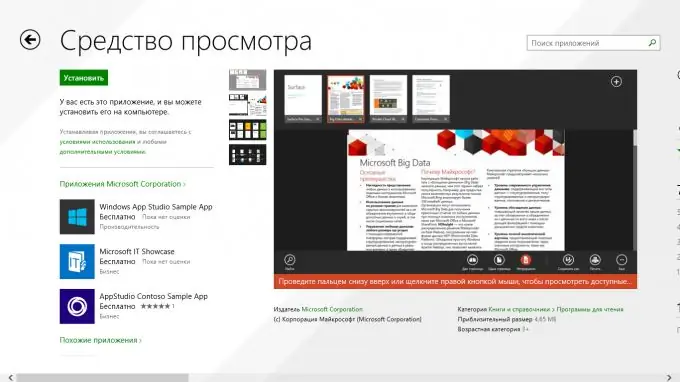
Notwendig
- - Windows 8 oder Windows 8.1
- - die App, die Sie deinstallieren möchten
Anweisungen
Schritt 1
Bewegen Sie den Cursor in die obere rechte Ecke, um die Charms-Leiste anzuzeigen. Klicken Sie auf Optionen. Klicken Sie in den Einstellungen auf "Computereinstellungen ändern".

Schritt 2
Das Fenster PC-Einstellungen wird geöffnet. Klicken Sie auf Suche & Apps und dann auf App-Größe. Klicken Sie auf die nicht benötigte Anwendung und klicken Sie auf "Deinstallieren".
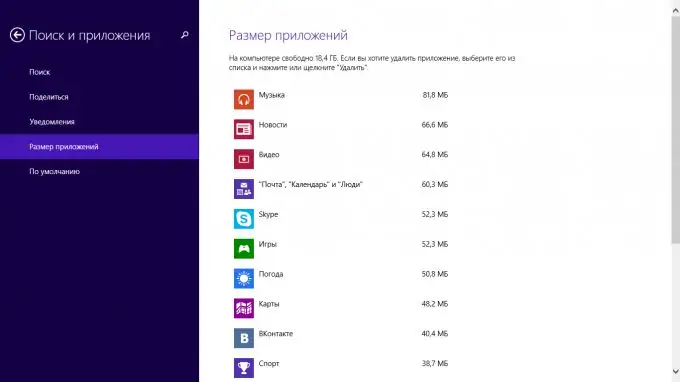
Schritt 3
Es gibt eine andere Methode zum Entfernen von Metro-Apps. Gehen Sie zu "Start", klicken Sie mit der rechten Maustaste auf die "Opferanwendung" und klicken Sie auf Deinstallieren.






